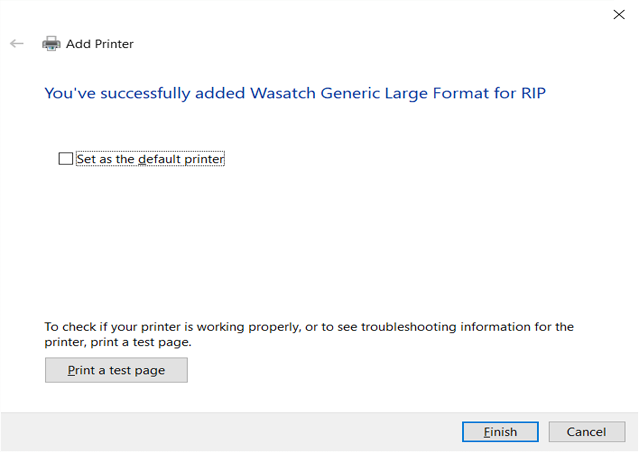Redirector del Puerto de Wasatch:
Wasatch Port Redirector proporciona una forma de crear archivos PostScript desde cualquier programa de aplicación de Windows utilizando la opción "Imprimir" de la aplicación. Es una forma cómoda de transferir archivos desde varias aplicaciones a Wasatch SoftRIP. El Redirector de Puertos también se integra perfectamente con el Modo Servidor de Wasatch SoftRIP, para procesar e imprimir automáticamente archivos directamente desde cualquier aplicación de Windows.
El redireccionador de puertos Wasatch funciona imprimiendo a través de un controlador de impresora Postscript (PPD), conectado a un puerto de Windows, que envía los archivos directamente a una carpeta de salida de tu elección. Puedes crear un máximo de 64 puertos Wasatch.
NOTA: No es necesario tener el programa Wasatch SoftRIP instalado en el ordenador para utilizar el Redireccionador de Puertos Wasatch.
Instalación básica
Para instalar Wasatch Port Redirector, utiliza el enlace anterior para descargar Wasatch Port Director. Extrae y abre la carpeta adecuada para tu sistema operativo concreto, ya sea de 32 o 64 bits. Ejecuta setup.exe.
Tras ejecutar la configuración, aparecerá la siguiente pantalla:
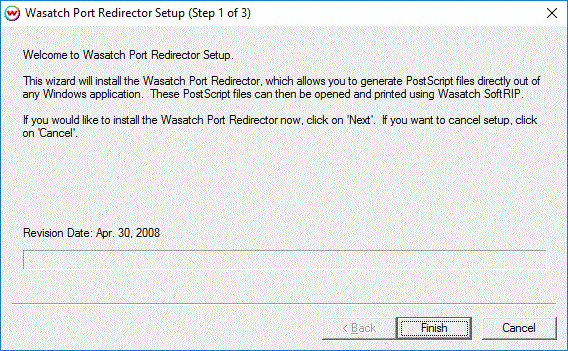
Haz clic en Finalizar, lo que copiará algunos archivos a tu disco duro y añadirá algunas entradas al Registro de Windows. Cuando termine de copiar los archivos necesarios, aparecerá el siguiente mensaje, notificándote que ahora tienes que reiniciar para completar la instalación:
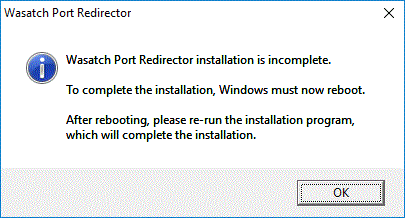
Después de pulsar OK, aparecerá el siguiente mensaje:

Cuando pulses Sí, Windows se reiniciará. Cuando Windows haya terminado de reiniciarse, vuelve a ejecutar setup.exe desde la carpeta Wasatch Port Redirector de tu fuente de instalación de Wasatch SoftRIP. Aparecerá la siguiente pantalla:
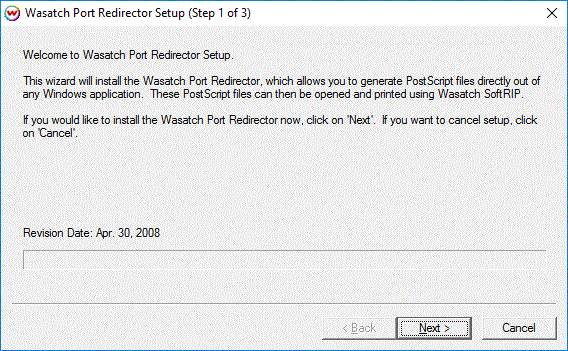
Haz clic en Siguiente. Aparecerá la siguiente pantalla:
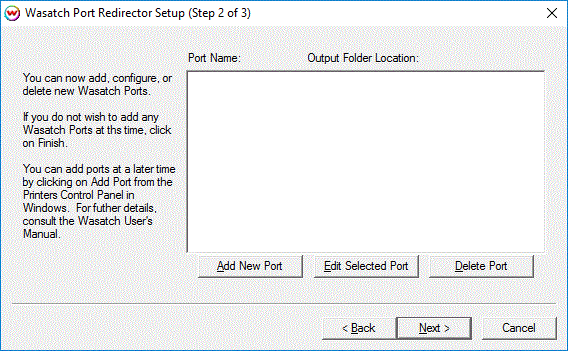
Ahora tienes que añadir un "nombre de puerto" para identificar una carpeta de tu disco duro en la que se copiarán los archivos de salida. Para añadir un puerto, haz clic en Añadir nuevo puerto. Aparecerá la siguiente ventana:
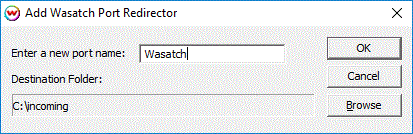
Introduce un nombre para identificar esta carpeta, por ejemplo Entrante. Haz clic en Examinar para buscar una carpeta mediante la siguiente ventana:
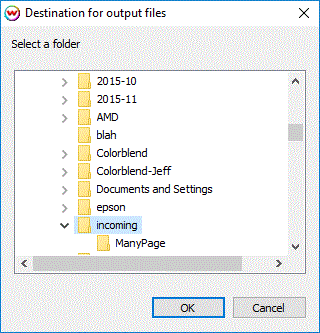
La(s) carpeta(s) que hayas configurado aparecerán entonces en el recuadro, como se muestra a continuación. Si cometes un error, puedes seleccionar un puerto y pulsar en Editar para hacer cambios, pulsar en Eliminar para eliminar el puerto del sistema.
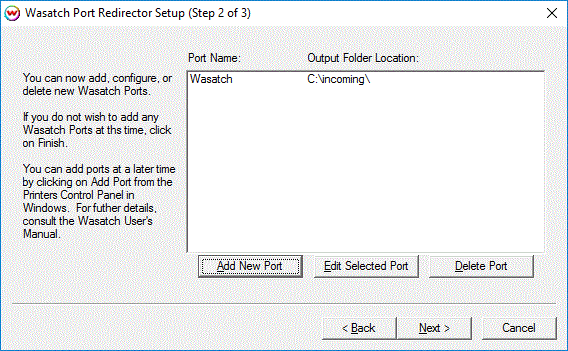
Después de hacer clic en Siguiente, se te dará la opción de instalar un PPD "genérico", y asignar la carpeta de salida a este PPD. Esta PPD "genérica" será suficiente para la mayoría de los usuarios. Si quieres configurar el PPD para tu impresora específica, haz clic en "No", y consulta la sección, Instalar un PPD específico para la impresora..
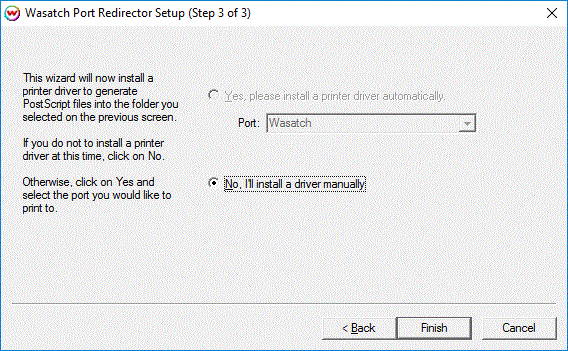
Configurar los puertos Wasatch
Para volver a configurar un puerto Wasatch, selecciona el puerto que quieras configurar y haz clic en "Editar puerto seleccionado". Puedes cambiar la carpeta de destino, pero no el nombre del puerto. Si quieres cambiar el nombre del puerto, elimínalo y utiliza "Añadir nuevo puerto".
Para eliminar un puerto Wasatch, haz clic en Eliminar puerto. No puedes eliminar un puerto si una impresora tiene actualmente ese puerto seleccionado como puerto de salida. Si es así, ve al panel de control de Windows, accede a dispositivos e impresoras (o su equivalente si se llama de otra forma en tu Windows), elige la impresora "para RIP", haz clic con el botón derecho y elige propiedades de impresora. Haz clic en la pestaña "Puertos" y pasa del puerto creado "Wasatch" a otro puerto, como por ejemplo ARCHIVO. Luego pulsa OK. A continuación, podrás elegir "Eliminar puerto".
Instalación de la impresora con Wasatch PPD
Abre el Panel de control. Elige "Impresoras y escáneres". Haz clic en "Añadir una impresora". Se abrirá una ventana y empezará a escanear las impresoras instaladas. Haz clic en "La impresora que quiero no aparece en la lista". Pulsa Siguiente.
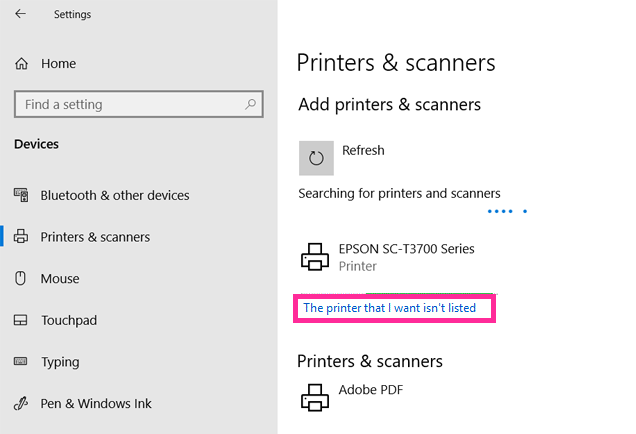
En la ventana "Buscar una impresora mediante otras opciones", elige la última opción "Añadir una impresora local o de red con configuración manual". Pulsa Siguiente.
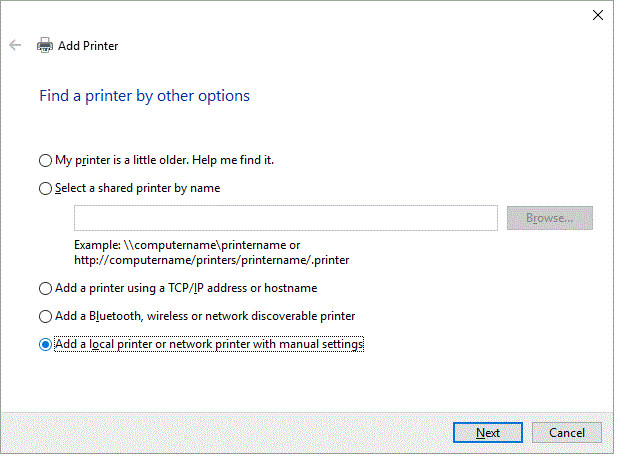
En la ventana "Elegir un puerto de impresora", elige la opción "Utilizar un puerto existente". Haz clic en el desplegable y elige el Puerto Wasatch creado recientemente. Para más información sobre cómo añadir o configurar un puerto Wasatch, consulta el tema Configurar puertos Wasatch. Haga clic en Siguiente.
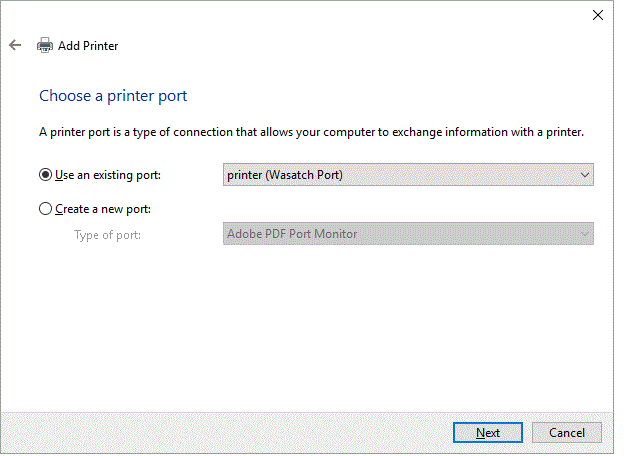
A continuación aparece la ventana "Instalar el controlador de impresora". Pulsa el botón "Tener disco".
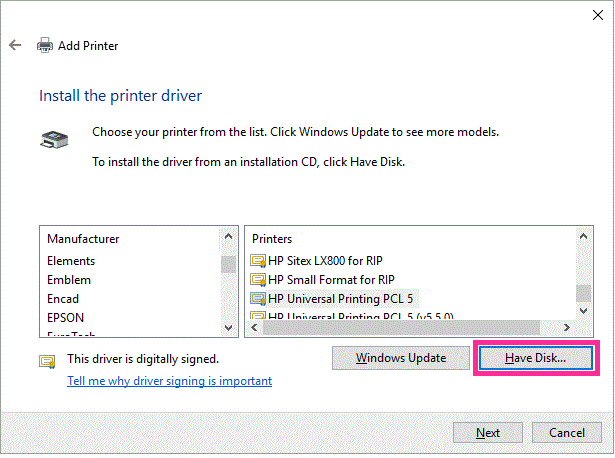
Navega hasta la ubicación de la carpeta del PPD. Estará en tu disco DVD de origen o en la carpeta WTEMP del disco duro. Entra en la carpeta "Win 10-8-7-Vista" y haz clic en la entrada printer.inf. Pulsa Abrir y, a continuación, Aceptar.
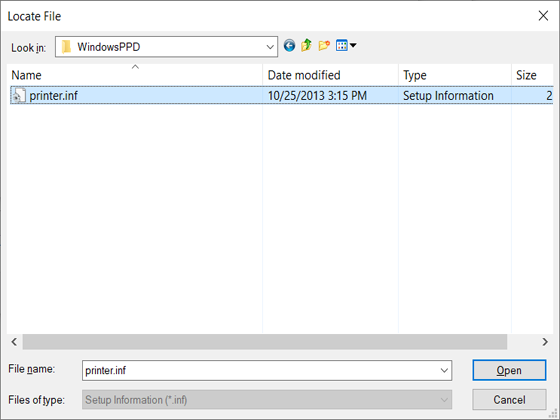
Una vez seleccionado el archivo printer.inf, volverá a aparecer "Instalar el controlador de la impresora" y podrás elegir el fabricante de tu impresora y, a continuación, seleccionar la entrada "para RIP" que corresponda a tu impresora. Por ejemplo, en la siguiente ilustración se ha elegido la Epson Stylus Pro 7890 para Rip. Pulsa Siguiente.
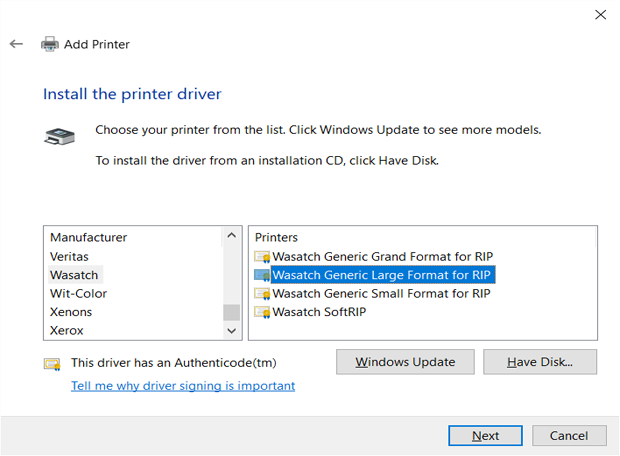
La siguiente ventana 'Escribe el nombre de la impresora' mostrará el nombre de la impresora For RIP, a menos que sea necesario modificarlo, Pulsa Siguiente.
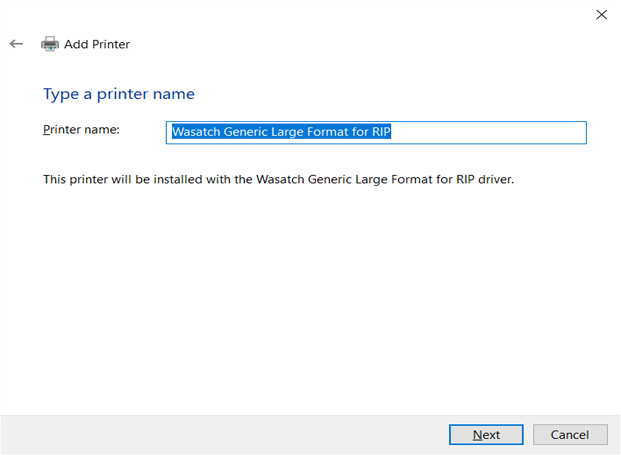
Selecciona "No compartir esta impresora" en la ventana Compartir impresora. Pulsa Siguiente.
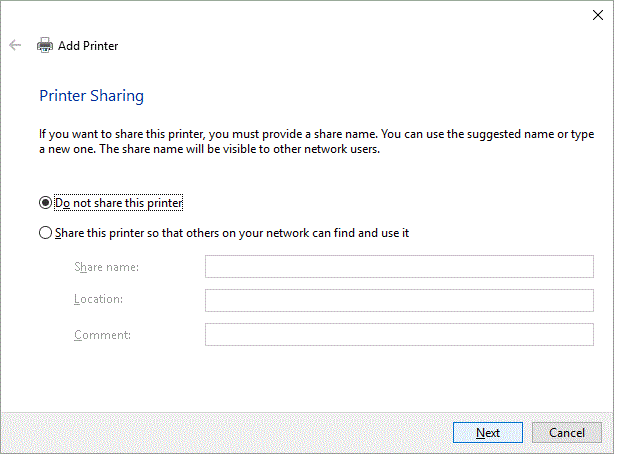
Una vez instalado el controlador de impresora, aparecerá una ventana indicando que la impresora está instalada, habrá la opción de "Establecer como impresora predeterminada", desmarca esta opción. Haz clic en Finalizar.